3 Metode pentru a schimba adresa IP a smartphone -ului dvs. (Android, iPhone etc. ) – PC acum, cum să configurați o adresă IP statică pe Android | NextPit
Cum să configurați o adresă IP statică pe Android
Salvați -vă modificările și este bine !
3 Metode pentru a schimba adresa IP a smartphone -ului dvs. (Android, iPhone etc.))
Doriți să schimbați adresa IP a telefonului ? Nu este dificil să schimbați adresa IP a telefonului dvs. pe Android sau pe iPhone. Deși procesul de schimbare.
Ce este o adresă IP ?
Adresa IP care înseamnă „Adresa Protocolului Internet” ne ajută să conectăm dispozitivele noastre la Internet. O adresă este atribuită fiecărui dispozitiv nou care comunică cu routerul. Pentru a simplifica, aceasta este adresa pe care o primiți informațiile atunci când navigați pe internet. Fiecare dispozitiv are propria adresă IP unică alocată atunci când se conectează la router, toată activitatea dvs. de pe internet este asociată cu adresa dvs. IP.
Dacă citiți acest articol, este posibil să doriți să schimbați adresa IP a telefonului dvs. din diverse motive. Adresa dvs. IP poate fi listată neagră sau nu puteți naviga pe anumite site -uri sau puteți crea conturi pe anumite forumuri. Puteți rezolva majoritatea acestor probleme prin simpla schimbare a adresei IP.
Procesul general de modificare a adreselor IP a dispozitivului dvs. Android sau iOS este simplu, tot ce trebuie să faceți este să urmați cu atenție etapele menționate mai jos. Vom stabili cum să schimbați atât adresa IP locală, cât și adresa IP publică a dispozitivelor dvs. fără probleme. Dacă aveți îndoieli cu privire la pașii menționați mai jos, postați un comentariu și vă vom ajuta să rezolvați problema.
Notă : Înainte de a începe manipularea, asigurați -vă că ați observat în prealabil adresa IP a dispozitivului dvs. pentru a putea compara vechiul cu noul.
#1. Modificați adresa IP locală sub Android
Adresa IP locală este emisă de router la care vă conectați dispozitivul. Routerul de rețea folosește aceste informații pentru a identifica dispozitivul și a transmite informații către și de la dispozitiv. Puteți atribui o adresă IP personalizată pe dispozitivul dvs. din seria de adrese IP emise de router. Urmați instrucțiunile de mai jos pentru a schimba adresa IP locală a telefonului dvs. pe Android.
1. Deblocați telefonul și deschideți „Setări”.
2. Navigați la „Network & Internet” >> „Wi-Fi”.
3. Apăsați și mențineți rețineți rețeaua pe care sunteți conectat. Puteți accesa opțiunea „Modificați rețeaua”.
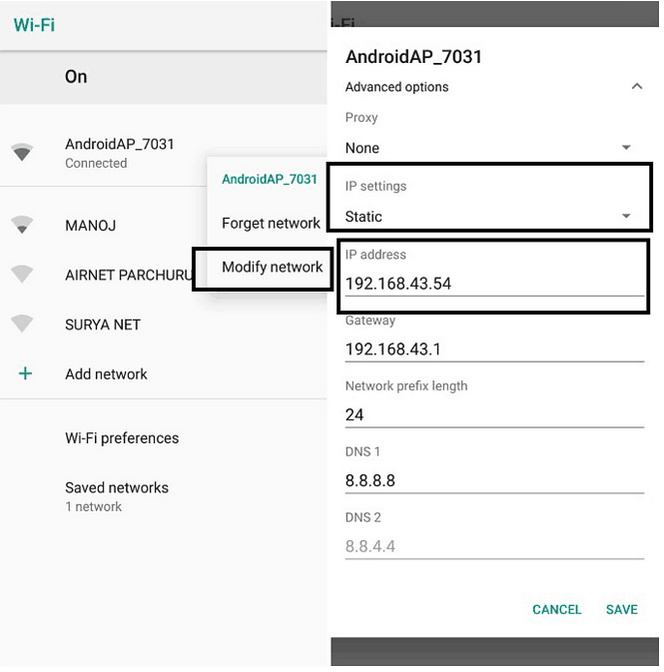
4. Apoi, în cadrul opțiunilor avansate, schimbați setările IP pe static.
5. Puteți aloca o nouă adresă IP dispozitivului dvs. și trebuie să vă asigurați că se află în plaja corectă.
6. Dacă adresa dvs. IP este 192.168.1.23 De exemplu, puteți schimba ultimele două cifre introducând orice număr între 1 și 254.
Dacă nu doriți să schimbați direct setările telefonului dvs., puteți descărca schimbarea IP din Play Store și va avea grijă de toate pentru dvs. Tot ce trebuie să faceți este între adresa IP curentă și aplicația va avea grijă de restul.
#2. Modificați adresa IP publică pe Android
Adresa IP publică este folosită de site -urile și paginile web pe care le vizitați pentru a vă identifica. Este folosit pentru a vă oferi informații, dar poate fi utilizat și pentru a vă împiedica să accesați anumite site -uri sau conținut. Puteți schimba identitatea dispozitivului dvs. și, astfel, puteți accesa conținut blocat schimbând adresa IP publică a telefonului dvs.
Aveți foarte puțin control asupra acestuia din urmă, deoarece este controlat îndeaproape de furnizorii de rețea. Puteți schimba cu ușurință adresa IP publică dacă furnizorul dvs. de servicii folosește „IP dinamic”, care este utilizat în general de majoritatea furnizorilor de servicii. Dacă furnizorul dvs. de servicii nu utilizează IP dinamic, singura modalitate de a -l schimba este să utilizați un VPN va face conexiunea dvs. printr -un server situat într -o altă țară.
Editați adresa IP publică a unei rețele Wi-Fi
Procesul de modificare a adresei IP publice pe o rețea Wi-Fi este simplu, tot ce trebuie să faceți este să reporniți routerul Wi-Fi. Dacă ISP -ul dvs. folosește o indemnizație IP dinamică, veți primi o nouă adresă IP publică ori de câte ori reporniți routerul. Opriți routerul, așteptați 5 minute și reporniți -l. Uneori nu veți vedea nicio modificare a adresei, atunci va fi necesară refacerea manipulării de mai multe ori la rând pentru ca acesta să fie luat în considerare.
Editați adresa IP publică a unei rețele mobile
Puteți chiar modifica adresa IP care v -a fost atribuită de către furnizorul dvs. de rețea mobilă. Procesul este similar cu ceea ce ați făcut pentru rețeaua dvs. WiFi. Activați modul plan pe dispozitiv și dezactivați -l după un minut sau două. O nouă adresă IP publică vă va fi acordată de fiecare dată.
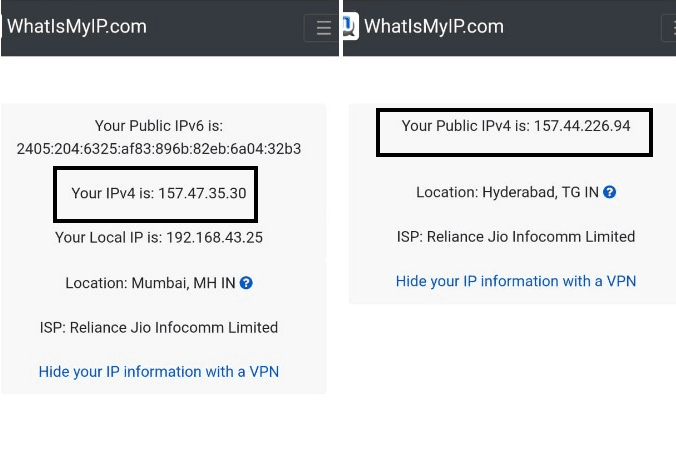
#3. Schimbați adresa IP a unui telefon folosind un VPN
Dacă nimic nu am menționat mai sus, puteți utiliza întotdeauna serviciile unuia dintre cele mai bune VPN -uri de pe lista noastră, cum ar fi NordVPN, de exemplu (-70% link de calculator special)). Un VPN vă va permite cu ușurință să vă modificați adresa IP. De asemenea, vă va permite să vă ascundeți locația reală și vă va permite să accesați conținut blocat. Există un număr mare de VPN -uri pe piață. Toate VPN -urile oferă aplicații care pot fi utilizate sub Android și iOS. Trebuie doar să descărcați aplicația și să începeți să utilizați direct VPN. Odată conectat, veți vedea un simbol cheie în bara de stare care indică faptul că sunteți conectat la un VPN. Dacă nu știți VPN, citiți ghidul nostru VPN Services sau alegeți VPN direct pe care îl recomandăm.
| Expressvpn | Surfhark | De Nord | Acces privat la internet | Ascunde -mi fundul! | |
|---|---|---|---|---|---|
| Cel mai bun în general | Mai bine pentru un buget limitat | Cel mai mare număr de servere | |||
 |
|||||
| Țară | Insulele Virgine Britanice | Insulele Virgine Britanice | Panama | STATELE UNITE ALE AMERICII | Regatul Unit |
| Garanție satisfăcută sau rambursată | 30 de zile | 30 de zile | 30 de zile | 7 zile | 30 de zile |
| Numărul de dispozitive simultane | 3 | Dispozitive nelimitate | 6 | 2 | 2 |
| Autorizați BitTorrent/P2P | da | da | da | da | da |
| Numărul de țări | 94 | 63 | 62 | 25 | 190 |
| Numărul de servere | 2.000 | 1.700 | 4.189 | 3.272 | 900 |
| Test de acces Netflix | Succes | Succes | Succes | Succes | Eșuează |
| Jurnalizare | Nu | Nu | Nu | Nu | Nu |
| Preț | 6 dolari.67 / lună Ofertă specială minus 49% |
1 €.85/ lună Ofertă specială mai puțin 81% |
$ 3.49/ lună 70% reducere |
$ 3.33 / lună 52% reducere |
5 dolari.99/ lună |
| Site-ul oficial | Vizita | Vizita | Vizita | Vizita | Vizita |
Sperăm că acest ghid vă va ajuta să modificați adresa IP a telefonului dvs. Dacă sunteți blocat într -unul dintre pașii menționați mai sus, nu ezitați să postați în comentarii și vom face totul pentru a vă ajuta. Nu uitați să menționați în comentarii, care este VPN -ul pe care preferați să îl utilizați pe smartphone -ul dvs. Împărtășește acest ghid cu prietenii și familia ta.
Articole relative:
- Cum să vă schimbați adresa IP pentru o altă țară pe Mac, ..
- Cum se rezolvă problemele de conectare Bluetooth pe ..
- Cel mai bun software de control parental 2022 pentru Android, ..
- Computerul cuantic, o revoluție ..
- Cele mai bune ecrane pentru MacBook Pro sau Air în 2022: ..
- Cel mai bun VPN pentru iPhone și iPad 2023
- Cel mai bun VPN pentru Android 2022
- Comparație Best WiFi 2022 Router: Ghid de cumpărare ..
Schimbați adresa IP Android
În prezent utilizați un browser învechit. Vă rugăm să vă actualizați browserul pentru a vă îmbunătăți experiența.

Android vă permite să configurați pur și simplu o adresă IP statică, datorită unui meniu dedicat. Voi încerca să vă explic cât mai simplu pe baza standardelor de rețea, care trebuie făcute pentru a utiliza un IP fix (sau IP static). Nu există explicații tehnice complicate, ci fapte și imagini.
O adresă IP statică pe Android, de ce faceți ?
În mare măsură, pentru un utilizator privat, adresa IP statică nu are niciun interes decât în cazuri specifice: dacă găzduiți un server FTP, un site web direct acasă sau chiar un server de jocuri.
Rețineți că adresele IP fixe sunt mai ușor de identificat, deoarece diferitele conexiuni la site -uri, forumuri etc. înregistrați aceeași adresă de fiecare dată, în special. Și orice ar fi, mai ales verificați -vă firewall -ul.
Această metodă se bazează pe standardele rețelelor private sau interne. Dacă doriți să utilizați o adresă IP statică pe o rețea publică, în general este mult mai complicată, cu excepția cazului în care puteți contacta administratorul.
Configurați o adresă IP statică pe Android
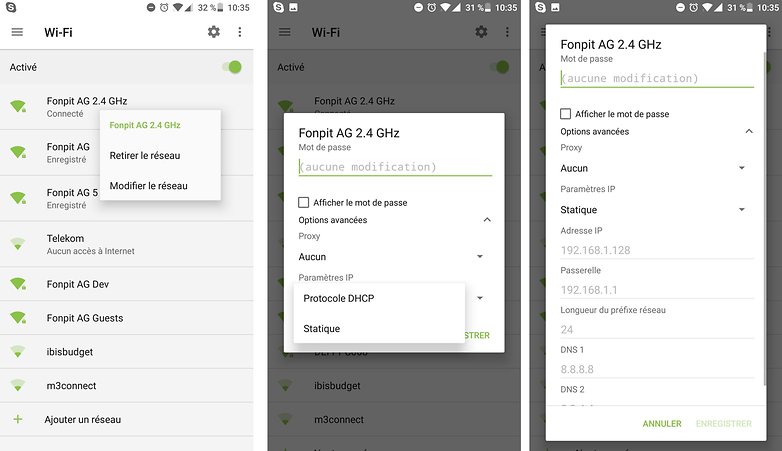
- Începeți să mergeți la setările Android -ului dvs., apoi WiFi
- Alegeți rețeaua pentru care doriți să vă schimbați IP -ul pentru un IP fix
- Faceți un suport lung pe numele rețelei, apoi timid Modificați rețeaua
- Derulați în jos și activați opțiunile avansate verificând caseta corespunzătoare
- A schimba Protocol DHCP de static.
- Completați câmpurile care urmează acest tabel:
Cum să configurați o adresă IP statică pe Android
Există un singur standard pentru adresele IP private:
- 10.0.0.0 până la 10.255.255.255
- din 172.16.0.0 până la 172.31.255.255
- de 192.168.0.0 până la 192.168.255.255
Ultimul fiind cel pe care l -am întâlnit cel mai mult. Adresa IP trebuie să înceapă în orice caz ca adresă de rețea, pe care o puteți cunoaște conectându -vă la interfața modemului dvs. (în general 192.168.0.1 sau 192.168.1.1).
Profitați pentru a rețineți ce adrese sunt deja utilizate de dispozitive (inutile dacă doriți să dați un IP fix tuturor dispozitivelor din rețea).
Fără a intra în detalii, Android este un sistem Linux și, în mod implicit, Linux folosește DNS 8.8.8.8 și 8.8.4.4.
În general, putem folosi DN -urile ISP -urilor, aici este:
- Orange DNS 1: 80.10.246.2
- Orange DNS 2: 80.10.246.129
- SFR/Numéricable: 109.0.66.10
- SFR /Numéricable: 109.0.66.20
- Bouygues DNS 1: 194.158.122.10
- Bouygues DNS 2: 194.158.122.15
- DNS gratuit 1: 212.27.40.240
- DNS gratuit 2: 212.27.40.241
Salvați -vă modificările și este bine !
De ce utilizați o adresă IP fixă pe Android ?
